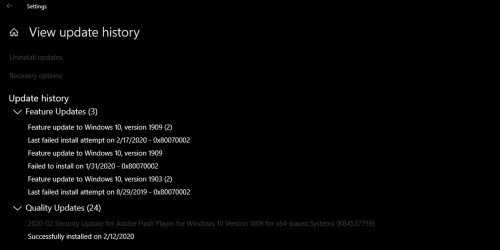
Windows Update – важное компонент операционной системы Windows, ответственное за обновление системных файлов и программного обеспечения. Однако, при попытке обновления, пользователи иногда сталкиваются с появлением ошибки 0x80070002. Эта ошибка может привести к некорректной работе системы, поэтому ее необходимо устранить как можно скорее.
Код ошибки 0x80070002 обычно связан с проблемами доступа к файлам обновления или некорректным функционированием служб Windows Update. Одной из главных причин этой ошибки может быть повреждение или отсутствие файлов на локальном диске компьютера. Кроме того, проблема может быть вызвана неправильными настройками служб Windows Update или наличием вирусов на компьютере.
Для устранения ошибки 0x80070002 существуют несколько методов. Во-первых, рекомендуется проверить наличие поврежденных файлов на диске. Для этого можно воспользоваться встроенной утилитой SFC (System File Checker). Она сканирует системные файлы и автоматически восстанавливает поврежденные файлы, если они обнаружены. Запустить утилиту можно с помощью команды sfc /scannow в командной строке (открыть ее можно, нажав сочетание клавиш Win+R и введя команду cmd).
- Причины появления кода ошибки Windows Update 0x80070002
- Несовместимость обновления с текущей версией операционной системы
- а) Устаревшая версия Windows
- б) Неполадки при установке предыдущих обновлений
- в) Неправильные настройки служб Windows
- Проблемы с загрузкой и установкой обновлений
- а) Низкая скорость интернет-соединения
- б) Неполадки в работе службы Windows Update
- в) Ошибки в системных файлах
Причины появления кода ошибки Windows Update 0x80070002
Код ошибки Windows Update 0x80070002 может возникать по разным причинам. Рассмотрим основные из них:
- Неправильные настройки системы: ошибки реестра, неверные параметры компонентов Windows Update или некорректные настройки служб.
- Проблемы с доступом к сети: ограничения интернет-подключения, блокировки файерволлом, проблемы с прокси-сервером или ошибка DNS.
- Поврежденные или недостающие файлы системы: отсутствие или повреждение системных файлов, несовместимость различных компонентов, ошибка загрузки обновлений.
- Программное обеспечение третьих сторон: некорректная работа антивирусных программ, программ для оптимизации компьютера или других защитных средств.
Причину ошибки 0x80070002 можно установить, проанализировав журналы Windows Update, проведя проверку системы на наличие ошибок или обратившись к специалисту за помощью. После выявления причины можно приступить к устранению данной ошибки и продолжить обновление операционной системы Windows.
Несовместимость обновления с текущей версией операционной системы
Код ошибки Windows Update 0x80070002 может быть вызван несовместимостью обновления с текущей версией операционной системы. Это может произойти, когда установленное обновление предназначено для более новой или предыдущей версии Windows.
Чтобы исправить эту проблему, необходимо убедиться, что вы загружаете и устанавливаете обновления, предназначенные специально для вашей версии операционной системы.
Если вы получаете ошибку 0x80070002 во время установки обновлений через службу Windows Update, вам стоит проверить, что ваша система имеет последние версии установленного программного обеспечения и драйверов. Вы можете сделать это, перейдя в раздел «Настройки» > «Обновление и безопасность» и нажав на кнопку «Проверить наличие обновлений».
Также важно убедиться, что ваша версия операционной системы полностью совместима с обновлением, которое вы хотите установить. Если обновление несовместимо, то попробуйте найти альтернативный путь для его установки или обратитесь за помощью в службу поддержки Microsoft.
Возможно, вам потребуется проверить наличие обновлений для установленных программ и приложений сторонних разработчиков, поскольку некоторые из них могут также требовать определенной версии операционной системы для корректной работы.
Не забывайте, что регулярное обновление операционной системы и установка последних версий программного обеспечения являются важными мерами по обеспечению безопасности и устранению возможных ошибок.
а) Устаревшая версия Windows
Одной из причин ошибки 0x80070002 в Windows Update может быть использование устаревшей версии операционной системы Windows. В таком случае, для устранения ошибки необходимо обновить операционную систему до актуальной версии. Вот несколько шагов, которые помогут в этом процессе:
- Перейдите в меню «Пуск» и выберите пункт «Настройки».
- В открывшемся окне выберите раздел «Обновление и безопасность».
- В левой части окна выберите «Windows Update».
- В правой части окна нажмите на кнопку «Проверить наличие обновлений».
- Если обновления доступны, нажмите на кнопку «Установить» и дождитесь завершения процесса обновления.
- После завершения обновления перезагрузите компьютер.
После перезагрузки проверьте, исправилась ли ошибка 0x80070002. Если ошибка по-прежнему возникает, возможно, причина кроется в других факторах, о которых будет рассказано в следующих разделах статьи.
б) Неполадки при установке предыдущих обновлений
Когда обновления не устанавливаются корректно, это может привести к сбою в процессе установки новых обновлений. Это может быть вызвано разными факторами, такими как поврежденные файлы системы, конфликты программного обеспечения или проблемы с защитой от вредоносного ПО.
Чтобы решить данную проблему, вам может потребоваться выполнить некоторые действия:
- Проверьте наличие неустановленных обновлений: Перейдите в «Центр обновления Windows» и проверьте наличие неустановленных обновлений. Если вы обнаружите какие-либо неустановленные обновления, попробуйте установить их вручную перед установкой новых обновлений.
- Очистите кэш Windows Update: Иногда проблемы с установкой обновлений могут быть вызваны поврежденным кэшем Windows Update. Для его очистки выполните следующие действия:
- Нажмите комбинацию клавиш Win + R на клавиатуре для открытия окна «Выполнить».
- Введите команду «services.msc» и нажмите клавишу Enter.
- В появившемся окне найдите службу «Центр обновления Windows» и щелкните правой кнопкой мыши на ней.
- Выберите «Остановить» для приостановки службы, а затем закройте окно «Услуги».
- Откройте проводник Windows (проводник файлов) и выполните следующие действия:
- Перейдите в директорию «C:\Windows\SoftwareDistribution».
- Удалите все файлы и папки внутри этой директории.
- После этого вернитесь в окно «Услуги», щелкнув правой кнопкой мыши на службе «Центр обновления Windows», и выберите «Запустить» для возобновления деятельности службы.
- Используйте инструменты устранения неполадок Windows Update: В Windows имеются специальные инструменты, которые могут помочь в устранении проблем с обновлениями. Вы можете воспользоваться утилитой Windows Update Troubleshooter (Инструментом устранения неполадок Windows Update), чтобы автоматически обнаружить и исправить проблемы с обновлениями и установкой обновлений.
Если указанные методы не помогли решить проблему, возможно, стоит обратиться к специалистам технической поддержки Microsoft для получения дополнительной помощи и решения конкретной проблемы.
в) Неправильные настройки служб Windows

Причиной ошибки 0x80070002 может быть неправильная настройка служб Windows Update или Background Intelligent Transfer Service (BITS). Эти службы необходимы для установки обновлений системы и загрузки файлов.
Чтобы исправить неправильные настройки служб, вы можете использовать инструмент командной строки DISM (Deployment Image Servicing and Management). Следуйте инструкциям ниже:
- Откройте командную строку с правами администратора. Для этого нажмите сочетание клавиш Win + X и выберите «Командная строка (администратор)» или «Windows PowerShell (администратор)».
- Введите следующую команду и нажмите Enter:
dism /online /cleanup-image /restorehealth - Подождите, пока процесс завершится. Это может занять некоторое время.
- После завершения процесса выполните следующую команду:
sfc /scannow - Подождите, пока система проверит файлы и исправит их, если это необходимо.
- Перезагрузите компьютер и проверьте, ошибка 0x80070002 все еще возникает или нет.
Если ошибка по-прежнему существует, вы также можете попробовать перезапустить службы Windows Update и BITS. Для этого выполните следующие шаги:
- Откройте окно «Управление компьютером». Для этого нажмите сочетание клавиш Win + X и выберите «Управление компьютером».
- Перейдите в раздел «Службы и приложения» -> «Службы».
- Найдите службы «Windows Update» и «Background Intelligent Transfer Service».
- Щелкните правой кнопкой мыши на каждой службе и выберите «Перезапустить».
- Перезапустите компьютер, чтобы изменения вступили в силу.
Если ни одно из перечисленных выше решений не помогло устранить ошибку 0x80070002, рекомендуется обратиться в службу поддержки Microsoft или проверить наличие других проблем, которые могут влиять на работу Windows Update.
Проблемы с загрузкой и установкой обновлений
При использовании операционной системы Windows вы можете столкнуться с проблемами при загрузке и установке обновлений. Эти проблемы могут вызывать различные ошибки, включая код ошибки Windows Update 0x80070002.
Одной из общих проблем является невозможность загрузки обновлений. При попытке загрузить обновления, система может зависнуть или отобразить сообщение об ошибке. Это может быть вызвано различными причинами, такими как неполадки в сети, недостаток места на жестком диске или повреждение файлов системы.
Еще одной распространенной проблемой является неудачная установка обновлений. После загрузки обновлений они могут не устанавливаться или вызывать сбои в работе системы. Это может быть связано с нарушением целостности файлов обновления, конфликтами программного обеспечения или настройками безопасности.
Для решения проблем с загрузкой и установкой обновлений можно использовать несколько методов. В первую очередь, рекомендуется проверить подключение к интернету и убедиться, что сеть функционирует исправно. Также стоит проверить наличие свободного места на жестком диске, так как недостаток места может быть причиной сбоев в процессе загрузки и установки обновлений.
Если проблемы сохраняются, можно попытаться воспользоваться инструментом Windows Update Troubleshooter. Этот инструмент поможет автоматически определить и исправить проблемы, связанные с Windows Update. Также можно попробовать выполнить очистку папки SoftwareDistribution, которая содержит временные файлы Windows Update, и перезапустить службу Windows Update.
В случае, если ничто из вышеперечисленного не помогло, рекомендуется обратиться к специалисту или обратиться в службу поддержки Microsoft для получения профессиональной помощи.
| Проблема | Причина | Решение |
|---|---|---|
| Невозможность загрузки обновлений | Неполадки сети, недостаток места на жестком диске, повреждение файлов системы | Проверить подключение к интернету, убедиться в наличии свободного места на диске |
| Неудачная установка обновлений | Нарушение целостности файлов обновления, конфликты программного обеспечения, настройки безопасности | Воспользоваться инструментом Windows Update Troubleshooter, выполнить очистку папки SoftwareDistribution, обратиться к специалисту |
а) Низкая скорость интернет-соединения
Одной из возможных причин ошибки Windows Update 0x80070002 может быть низкая скорость интернет-соединения. Если скорость загрузки данных на вашем компьютере слишком низкая, соединение может оборваться во время обновления операционной системы. В результате этого процесс обновления может быть прерван, и вы получите сообщение об ошибке 0x80070002.
Для устранения данной проблемы вам необходимо проверить скорость вашего интернет-соединения. Вы можете провести тест скорости в Интернете с помощью специальных онлайн-сервисов. Если скорость окажется ниже рекомендуемых значений, вы можете попробовать следующие методы:
- Перезагрузите маршрутизатор и модем. Иногда проблемы с низкой скоростью возникают из-за временных сбоев в работе оборудования.
- Оптимизируйте настройки сети. Вы можете попробовать включить режим 802.11n или 802.11ac, если ваш роутер и устройства поддерживают эти стандарты. Также проверьте уровень сигнала Wi-Fi и, если возможно, приближайтесь к маршрутизатору, чтобы улучшить качество сигнала.
- Обновите драйверы сетевой карты. Устаревшие или неправильно установленные драйверы также могут вызывать проблемы со скоростью интернет-соединения. Вам стоит обновить драйверы вручную или воспользоваться специальной программой для автоматического обновления драйверов.
- Очистите временные файлы и кэш браузера. Накопление временных файлов и кэша может замедлить интернет-соединение. Очистка этих файлов поможет повысить скорость соединения.
Если после выполнения этих шагов скорость интернет-соединения не улучшилась, возможно, вам стоит обратиться к вашему интернет-провайдеру для устранения проблемы.
б) Неполадки в работе службы Windows Update
Часто код ошибки 0x80070002 может быть связан с неполадками в работе службы Windows Update. Причины возникновения таких неполадок могут быть разные: от поврежденных системных файлов до проблем с настройками службы.
Для того чтобы устранить неполадки в работе службы Windows Update, можно воспользоваться следующими методами:
- Проверка наличия и исправность системных файлов с помощью командной строки. Для этого необходимо запустить командную строку от имени администратора и выполнить команду «sfc /scannow». Она проверит системные файлы на целостность и автоматически исправит возможные ошибки.
- Проверка наличия обновлений для службы Windows Update. Для этого нужно открыть меню «Пуск», выбрать «Параметры», затем «Обновление и безопасность» и нажать кнопку «Проверить наличие обновлений». Если обновления доступны, следует установить их.
- Перезапуск служб Windows Update. Для этого можно воспользоваться командной строкой. Нужно запустить командную строку от имени администратора и выполнить следующие команды: «net stop wuauserv» (остановка службы Windows Update), «net stop cryptSvc» (остановка службы криптографии), «net stop bits» (остановка службы передачи файлов), «net stop msiserver» (остановка службы установки программ), «ren C:\Windows\SoftwareDistribution SoftwareDistribution.old» (переименование папки SoftwareDistribution), «net start wuauserv» (запуск службы Windows Update), «net start cryptSvc» (запуск службы криптографии), «net start bits» (запуск службы передачи файлов), «net start msiserver» (запуск службы установки программ).
- Изменение настроек службы Windows Update. Для этого необходимо открыть меню «Пуск», выбрать «Управление компьютером», затем «Службы и приложения», «Службы». В списке служб найти «Служба центра обновления Windows», щелкнуть правой кнопкой мыши и выбрать «Свойства». В открывшемся окне выбрать «Автоматически» в поле «Статус службы» и нажать кнопку «Запустить». Затем щелкнуть «Применить» и «ОК».
Если ни один из предложенных методов не помог исправить проблему, возможно, стоит обратиться за помощью к специалисту или воспользоваться официальной поддержкой Microsoft.
в) Ошибки в системных файлах
Ошибки в системных файлах могут быть причиной возникновения ошибки Windows Update 0x80070002. В некоторых случаях, некоторые системные файлы могут быть повреждены или отсутствовать, что препятствует успешному обновлению операционной системы. Чтобы устранить данную проблему, можно воспользоваться встроенным инструментом проверки целостности системных файлов.
Для проверки и восстановления поврежденных или отсутствующих системных файлов необходимо:
- Открыть командную строку с правами администратора. Для этого нажмите клавишу Win + X и выберите «Командная строка (администратор)» или «Windows PowerShell (администратор)».
- В командной строке введите команду «sfc /scannow» и нажмите клавишу Enter. Эта команда запустит инструмент проверки целостности системных файлов и начнет сканирование компьютера.
- Дождитесь завершения процесса сканирования. Если обнаружены поврежденные или отсутствующие файлы, инструмент автоматически попытается восстановить их.
- Когда сканирование завершено, перезапустите компьютер и попробуйте выполнить обновление Windows еще раз.
Если инструмент проверки целостности системных файлов не смог восстановить все поврежденные файлы, возможно, потребуется выполнить дополнительные действия. Например, вы можете воспользоваться инструментом DISM (Deployment Image Servicing and Management), чтобы восстановить системные файлы. Также стоит убедиться, что на вашем компьютере установлены все доступные обновления Windows.

